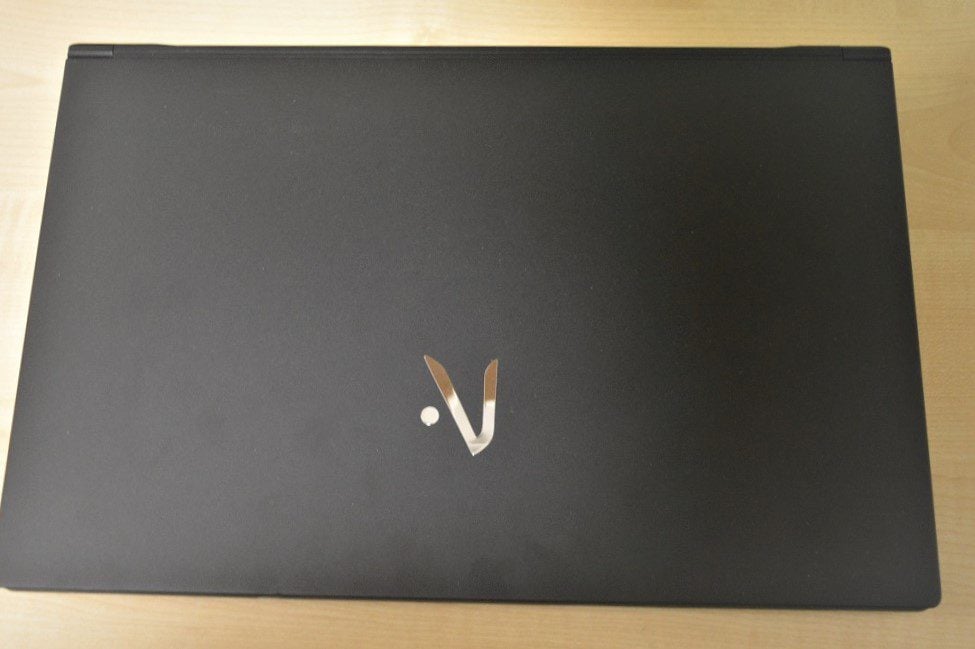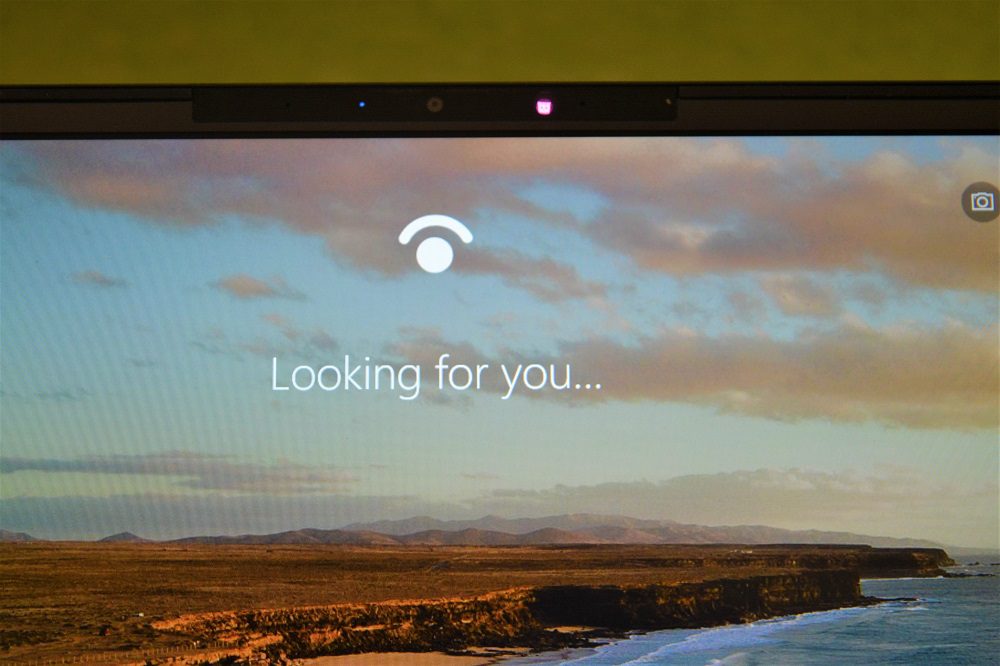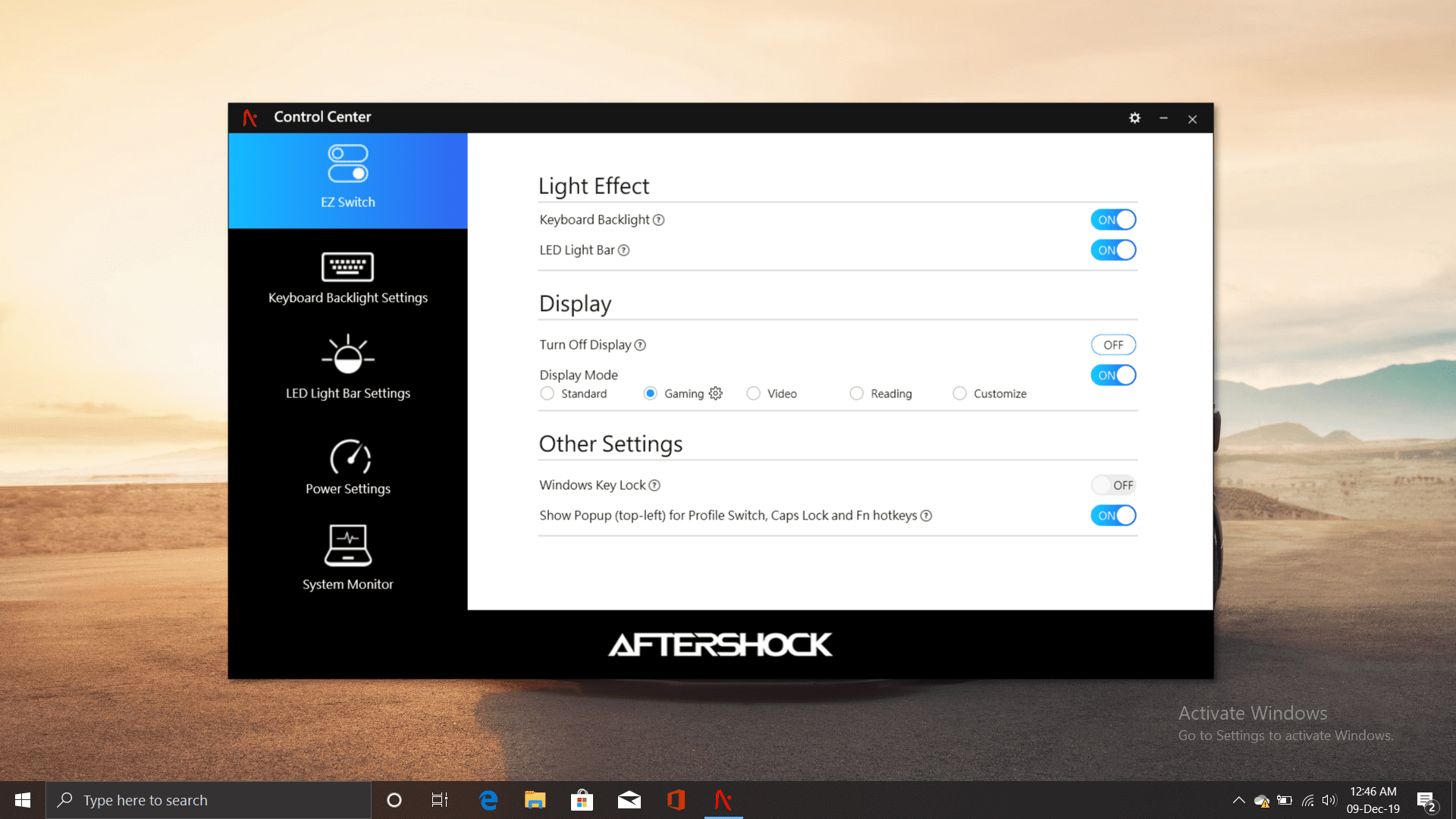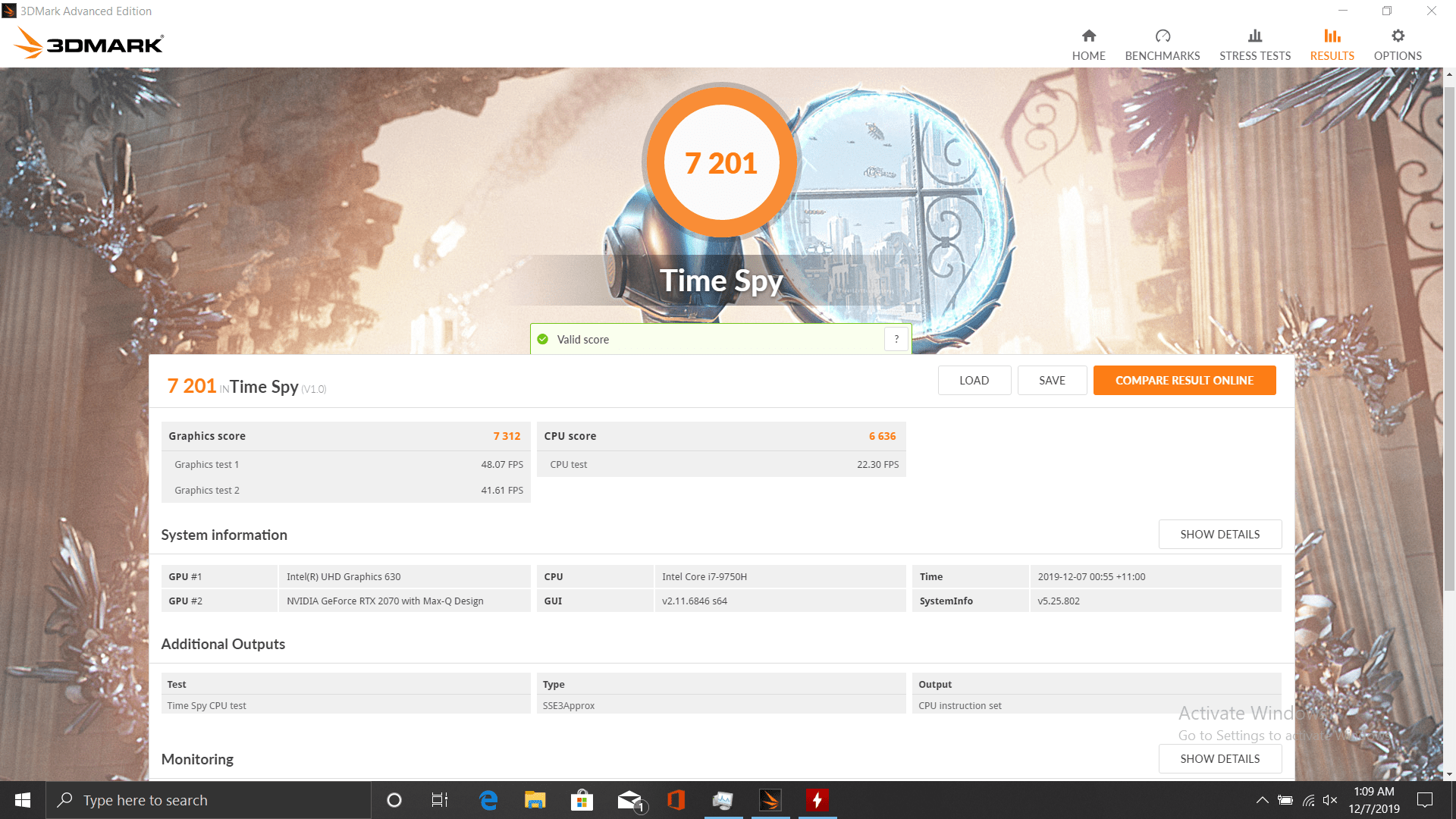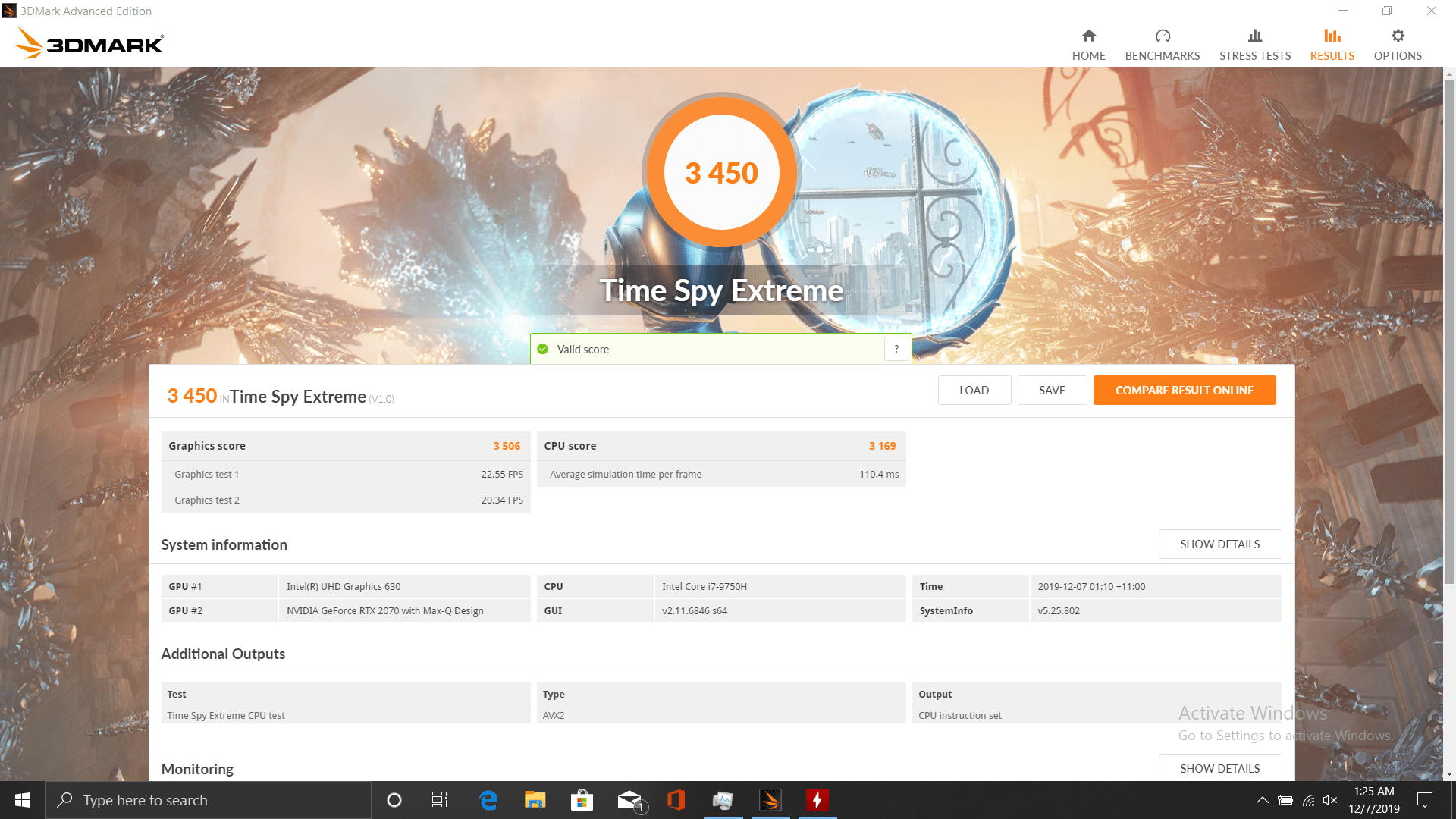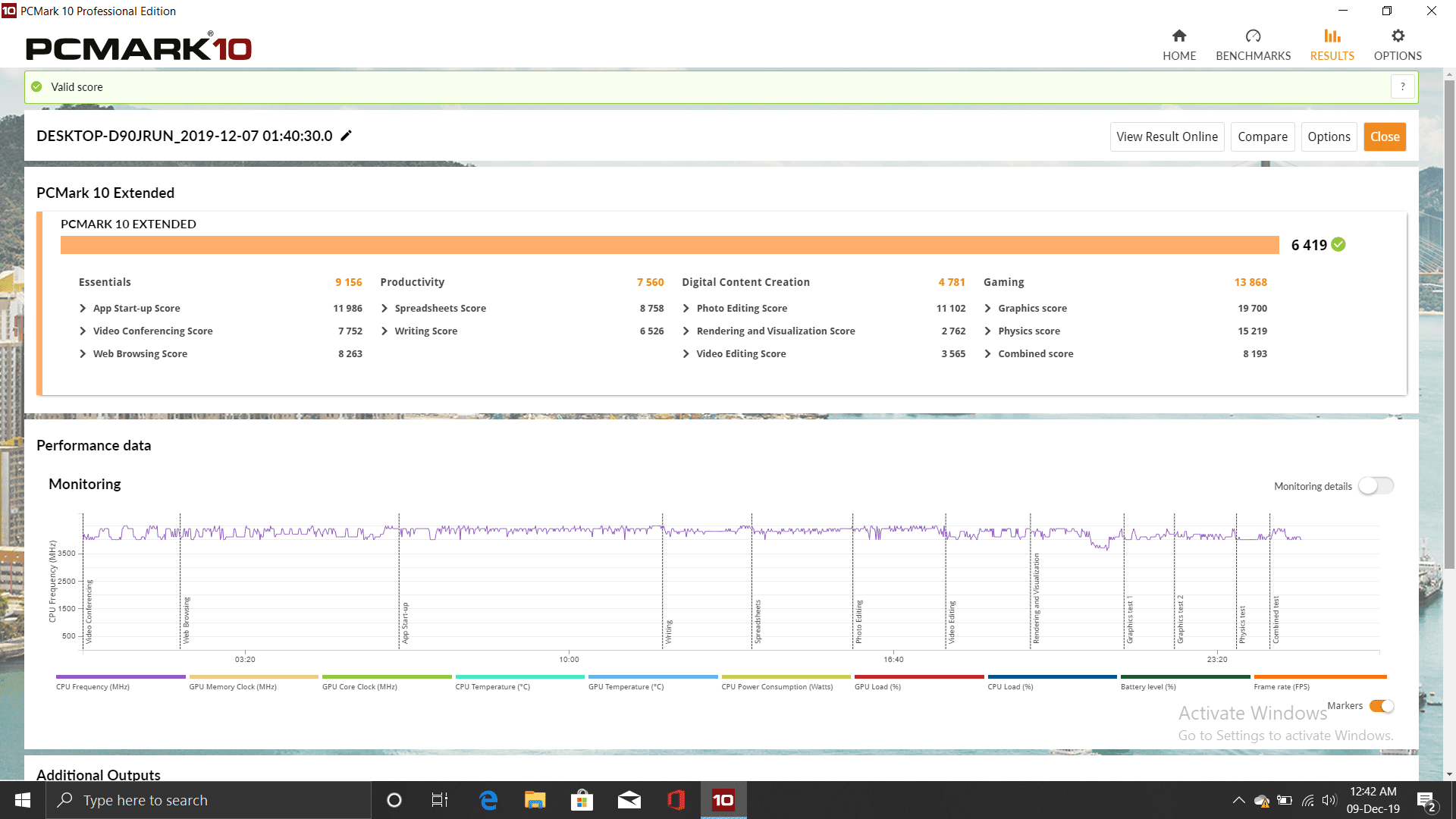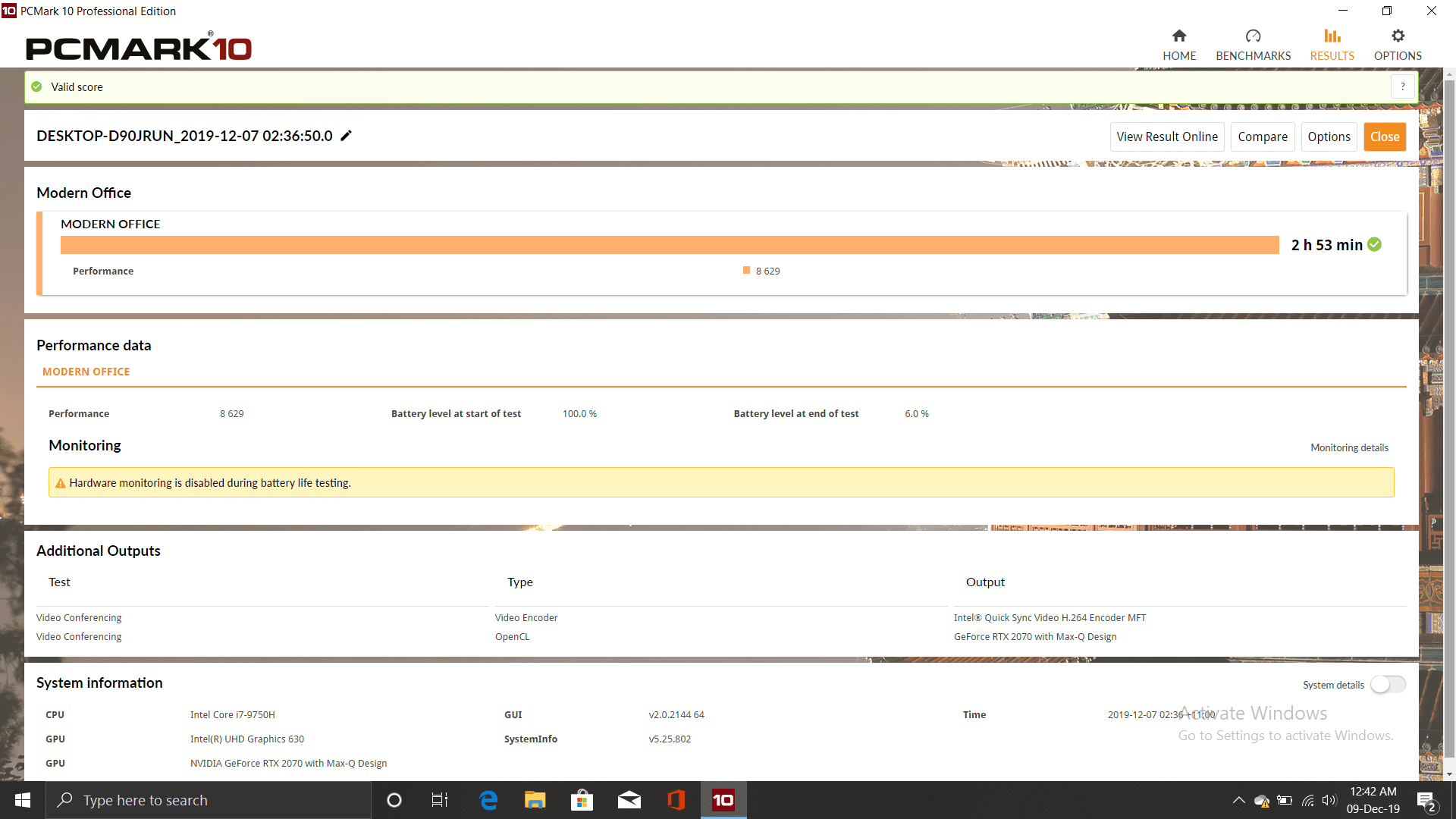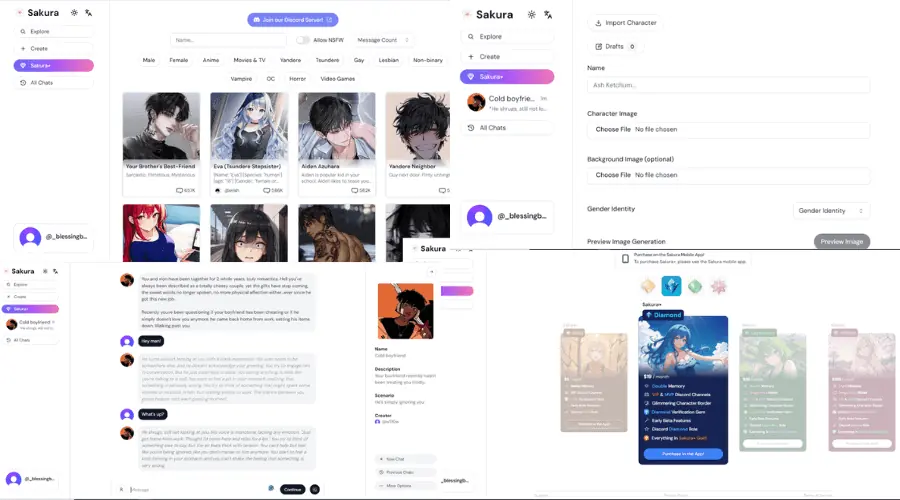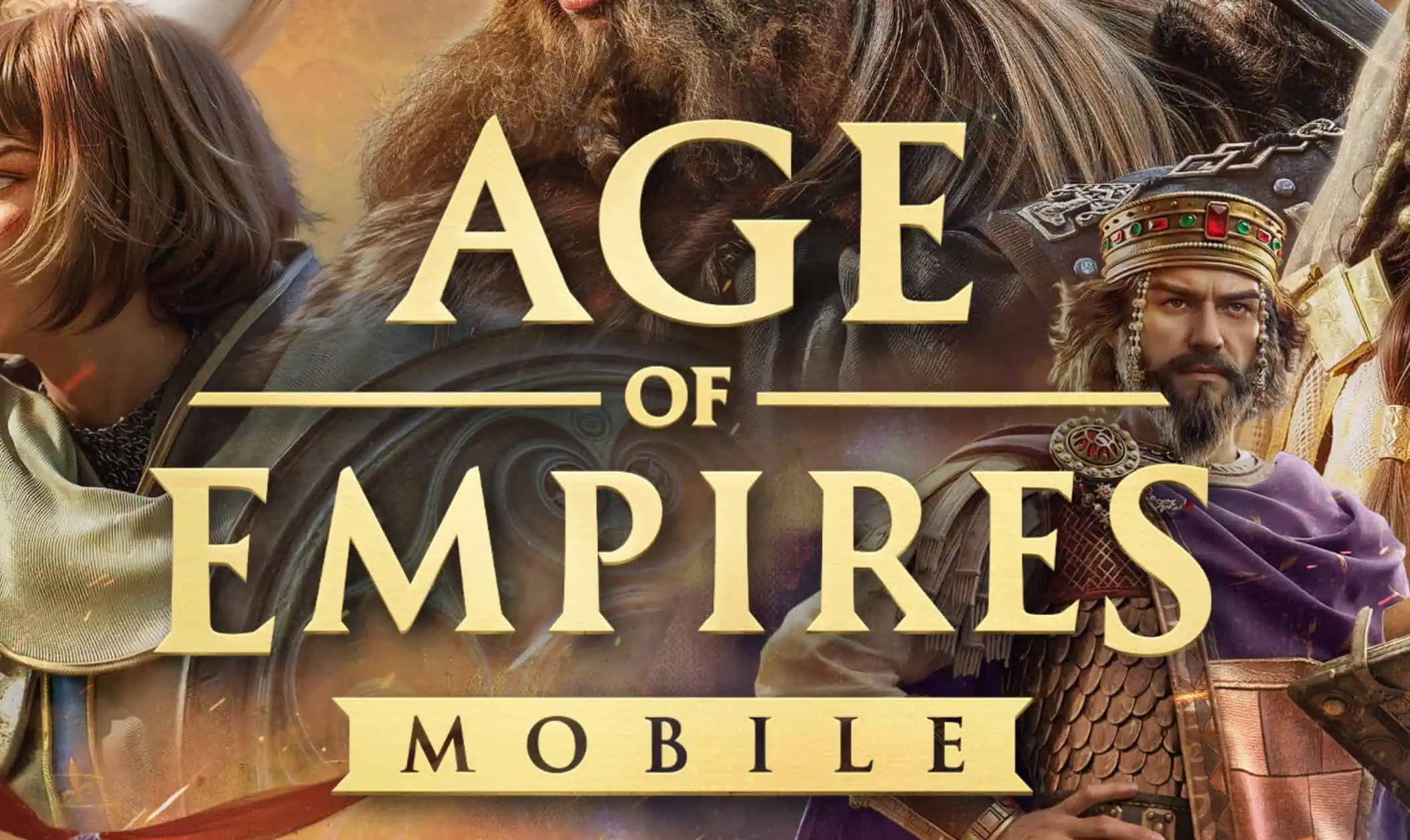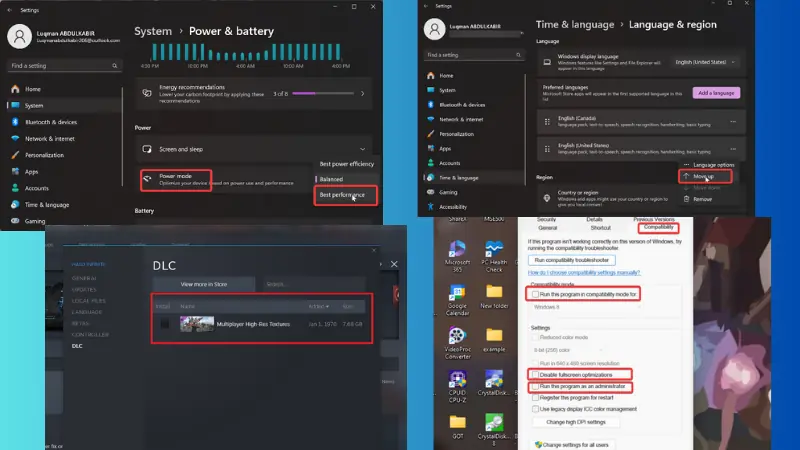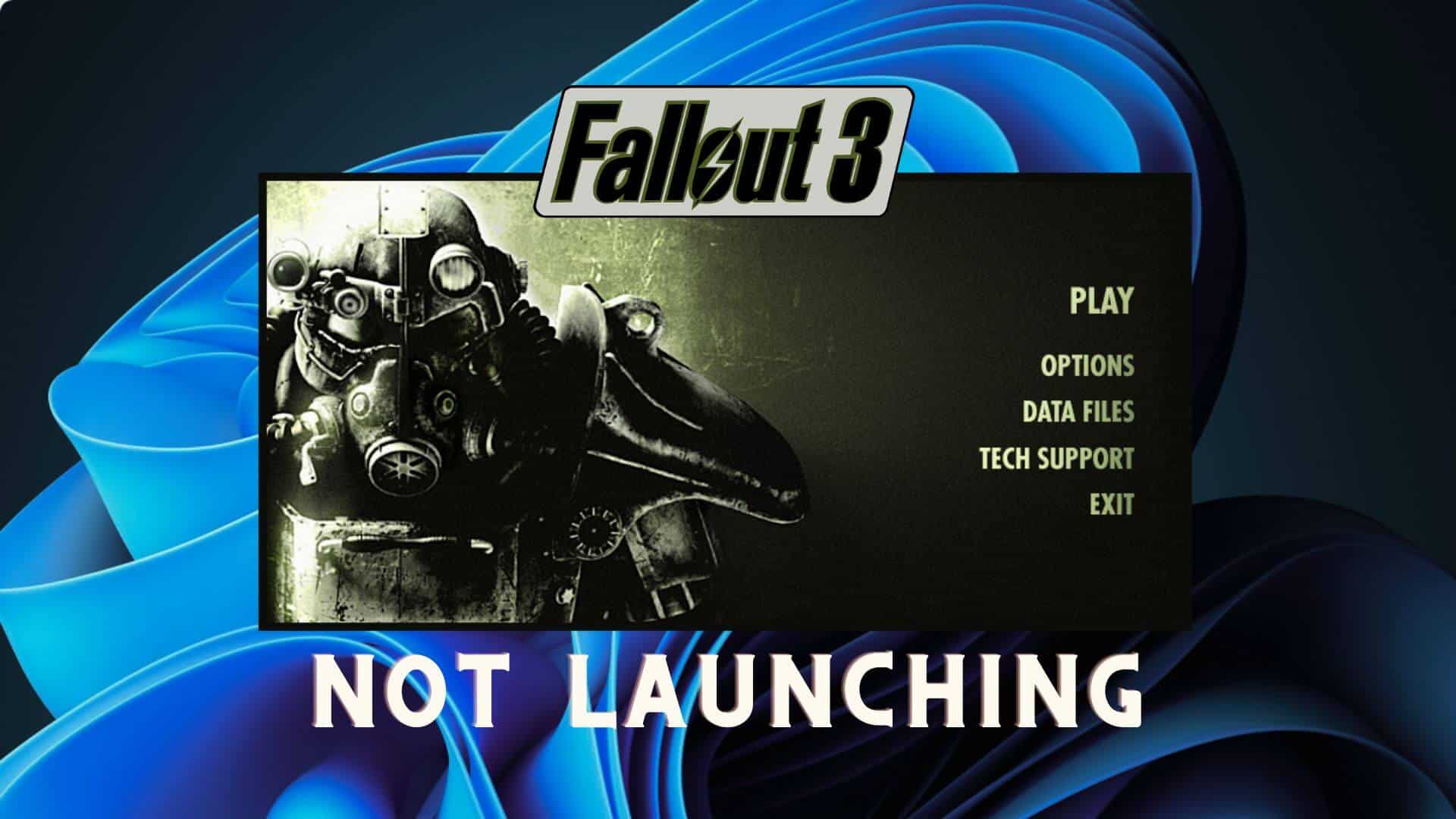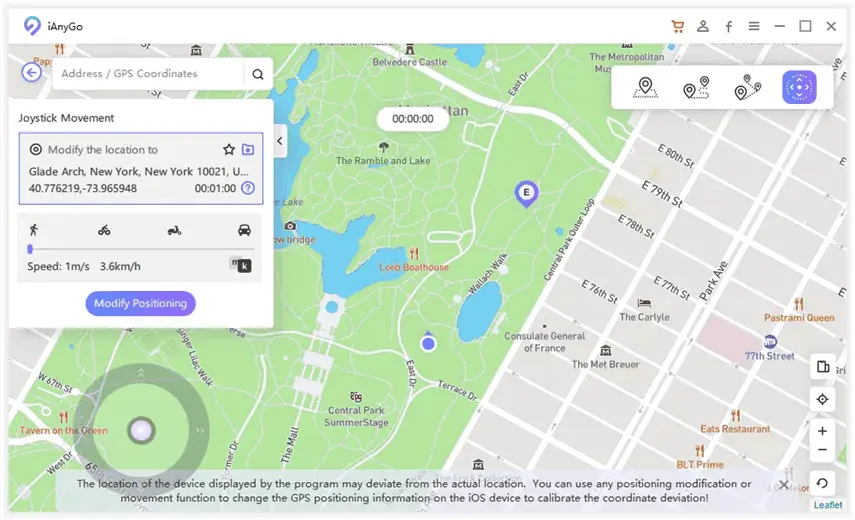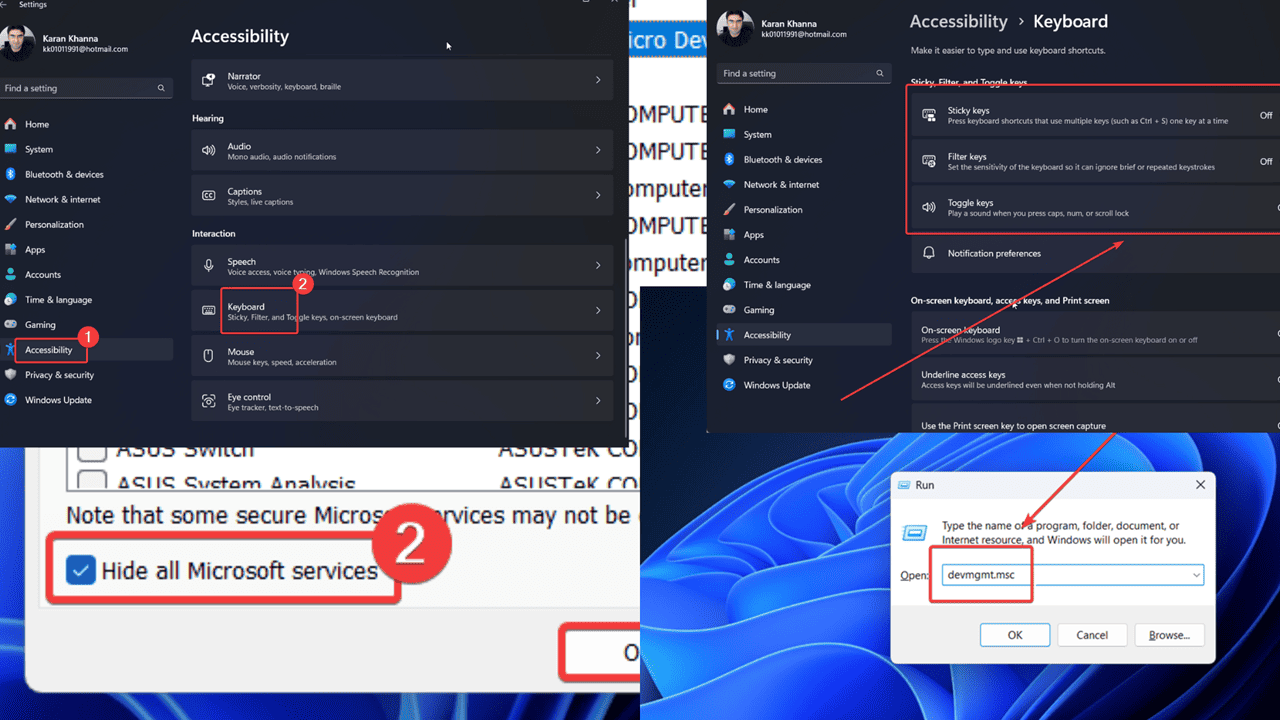نقد و بررسی: Aftershock Vapor 15 Pro، لپ تاپی که هم سبک و هم قدرتمند است
9 دقیقه خواندن
منتشر شده در
صفحه افشای ما را بخوانید تا بدانید چگونه می توانید به MSPoweruser کمک کنید تا تیم تحریریه را حفظ کند ادامه مطلب

در ماه سپتامبر، Aftershock لپ تاپ های بازی خود را برای سال 2019 به روز کرد که شامل لپ تاپ جدید RTX نیز می شد. Aftershock Vapor 15 Pro جدید از آخرین پردازنده های نسل نهم اینتل به همراه گرافیک RTX پرچمدار انویدیا پشتیبانی می کند. نکتهای که در اینجا باید به آن توجه کرد این است که Aftershock فقط نسخه Max-Q RTX 9 را شامل میشود. برای کسانی که نمیدانند، Max-Q اساساً نسخهای از کارت گرافیک کامل دسکتاپ است.
برای آزمایش مجموعه بازی های جدید Aftershock، ما جلو رفتیم و یک لپ تاپ بازی Aftershock Vapor 15 Pro را گرفتیم. ما با پردازنده Intel i7-9750H همراه شدیم که با 16 گیگابایت رم DDR4 با فرکانس 2666 مگاهرتز و پردازنده گرافیکی Nvidia RTX 2070 Max-Q همراه شده است. این لپ تاپ دارای صفحه نمایش 15.6 اینچی (1920×1080) است که از نرخ رفرش 144 هرتز پشتیبانی می کند. ما همچنین یک ترابایت PCIe NVMe SSD برای درایو بوت داریم. برای WiFi و بلوتوث، Aftershock یک کارت شبکه Intel W-iFi 1 AX6 (AX/AC200 + BLUETOOTH 3000) را در نظر گرفته است و سخت افزار توسط یک باتری 5.0 وات ساعت تغذیه می شود.
طراحی
در نگاه اول، Aftershock Vapor 15 Pro بهتر از بسیاری از لپ تاپ های بازی موجود در بازار به نظر می رسد. اگرچه من شخصاً از بازی ها لذت می برم، اما از لهجه های گیمر مانند رنگ های قرمز در اطراف لپ تاپ یا گرافیتی های عجیب و غریب روی لپ تاپ خوشم نمی آید. طراحی 15 Pro تمیز و ساده است و به جز صفحه کلید RGB و نوار نور، چیزی نیست که گیمر را فریاد بزند.
این طراحی ساده و تمیز به شما امکان می دهد آن را در اطراف و در جلسات یا به دانشگاه بدون قضاوت حمل کنید. من شخصاً نام تجاری Vapor را روی لپتاپ و روشی که Aftershock فقط یک لوگوی برند را در وسط قرار داده بود بدون چراغهای فانتزی دوست داشتم. از نظر طراحی نمایشگر، من این واقعیت را دوست داشتم که Aftershock تلاش کرد تا یک صفحه نمایش تقریباً بدون حاشیه ایجاد کند. با این حال، با چانه بزرگ در پایین سایه می شود. یکی از مواردی که در اینجا باید به آن توجه کرد، قرارگیری دوربین بالایی است که بسیار بهتر از دوربین دماغه در پایین است.
Aftershock همچنین توانسته Windows Hello را در خود جای دهد که با توجه به حاشیههای کوچکتر قابل توجه است. با این حال، من بدم نمیآید که صفحهنمایش بدون حاشیه را برای داشتن حاشیههای یکنواخت در همه طرف کنار بگذارم.
با رفتن به صفحه کلید، طراحی شبیه به آنچه در سایر لپ تاپ های گیمینگ دیده ایم است. پس لرزه به دلایلی با صفحه کلید مکانیکی با نور پس زمینه RGB رخ داد که کمی عجیب است. با این حال، صفحه کلید از سفارشی سازی هر کلید پشتیبانی می کند.
خود صفحهکلید خیلی خوب است و من شخصاً سفر کلید اضافی را دوست داشتم اما میتواند از فردی به فرد دیگر متفاوت باشد. همچنین از نور RGB پشتیبانی می کند که با استفاده از نرم افزار خود Aftershock قابل کنترل است.
در مورد RGB، Aftershock همچنین نوار نورپردازی را به پایین دستگاه اضافه کرده است که می تواند از طریق نرم افزار آنها نیز کنترل شود و همچنین می توانید چراغ ها را در مناطق خاص خاموش کنید.
I / O
از آنجایی که Aftershock Vapor 15 Pro یک لپ تاپ مخصوص بازی است، فاقد ورودی/خروجی است. Aftershock توانسته است هر پورتی را که نیاز دارید اضافه کند. کار دیگری که Aftershock انجام داد این بود که تمام ورودی/خروجی اصلی را در پشت لپتاپ قرار داد که سیمها را پشت صفحه نمایش پنهان میکند و تجربهای بدون پیچیدگی به شما میدهد.
در پشت، از چپ به راست، درگاه شارژ، پورت اترنت، خروجی HDMI و پورت Thunderbolt 3 قرار دارد.
در کنارهها، یک پورت USB 3.1 Gen 2 Type-A و دو پورت USB 3.1 Gen 1 Type-A به همراه کارتخوان SD در سمت راست و جکهای اختصاصی هدفون و میکروفون در سمت چپ مشاهده خواهید کرد.
کارایی
شکی نیست که Aftershock 15 Pro یک هیولا است و حتی در هنگام انجام کارهای سبک مانند مرور یا ویرایش فایلها، میتوانید احساس کنید که چقدر سریع است. برای مثال، هنگام راهاندازی مایکروسافت ورد، به ندرت صفحهنمایش را دیدم. پرش مستقیم به نرم افزار بدون پرش از صفحه بارگیری آبی Word به اندازه کافی سریع است. همین امر در مورد اکثر برنامه های آفیس دیگر و سایر نرم افزارهای شخص اول صدق می کند.
با این حال، من تقریباً مطمئن هستم که هیچ کس این لپ تاپ را برای استفاده از Word و PowerPoint نخواهد خرید. بنابراین، بیایید به عملکرد معیار در این لپتاپ بپردازیم. معیارها در دمای اتاق 24 درجه سانتیگراد انجام شد.
در 3D Mark's TimeSpy، لپتاپ 7201 امتیاز کسب کرد و حداکثر دمای 89 درجه سانتیگراد را در CPU با میانگین دمای 70 درجه سانتیگراد به دست آورد. در طول آزمایش، CPU به حداکثر 4.2 گیگاهرتز با متوسط سرعت کلاک 3.5 گیگاهرتز افزایش یافت.
در مرحله بعد، TimeSpy Extreme را اجرا کردیم که در آن لپتاپ 3450 امتیاز و دمای 90 درجه سانتیگراد روی CPU کسب کرد. در طول آزمایش، CPU حداکثر سرعت کلاک 4.1 گیگاهرتز با میانگین 3.75 گیگاهرتز را ثبت کرد.
در ادامه، PCMark Extended را برای اندازهگیری گردش کار روزانه و اینکه آیا لپتاپ میتواند با جریان کار هماهنگ باشد را اجرا کردیم. این لپ تاپ امتیاز مناسب 6419 را به دست آورد و به طور شگفت انگیزی در دمای 70 درجه سانتیگراد قرار داشت که برای یک لپ تاپ با عملکرد تحت استرس بسیار عالی است.
در حالی که معیارهای مصنوعی برای اندازهگیری عملکرد عالی هستند، اما همیشه به عملکرد واقعی تبدیل نمیشوند. برای اندازهگیری اینکه چندین عنوان بازی جدید و آینده را روی لپتاپ اجرا کردیم تا ببینیم آیا میتواند از پس آن برآید یا نه. توجه داشته باشید که تمام اندازهگیریهای فریم در ثانیه با نرمافزار Nvidia و با حداکثر تنظیمات گرافیکی انجام شده است، مگر اینکه خلاف آن ذکر شده باشد.
- FIFA 19- 113 فریم در ثانیه
- FIFA 20 (دمو) - 100 فریم در ثانیه
- CS GO- 140 فریم در ثانیه (قفل است زیرا پنل 144 هرتزی است)
- GTA V- 59 فریم در ثانیه (موشن تاری خاموش)
- کنترل - 31 فریم در ثانیه (RTX روی ultra و DLSS خاموش)، 72 فریم در ثانیه (DLSS روشن)، 98 فریم در ثانیه (RTX روی کم و DLSS خاموش)
- Call of Duty: Modern Warfare - 70 فریم در ثانیه (موشن تاری خاموش)
- Forza Horizon 4- 65 fps
- چرخ دنده 5-72 فریم بر ثانیه
- Metro Exodus- 50 فریم در ثانیه
- Call of Duty: WWII- 73 فریم در ثانیه
همانطور که می بینید، لپ تاپ به راحتی می تواند 60 فریم در ثانیه را روی اکثر عناوین AAA پخش کند. نکته ای که در اینجا باید به آن توجه کرد این است که در حالی که RTX 2070 Max-Q یک هیولا است، اما همچنان کارت پایان پایین تر در خط تولید RTX است. به همین دلیل، نمی تواند Ray Tracing را به خوبی اداره کند. بازیها را در حالت فوقالعاده با RTX خاموش یا روی کم اجرا میکنید، اما انتظار نداشته باشید که Ray Tracing را در تنظیمات Ultra اجرا کنید. با این حال، می توانید از DLSS برای دریافت فریم های بهتر با RTX روی بالا استفاده کنید، اما DLSS گرافیک کلی بازی را کاهش می دهد. از آنجایی که Aftershock انواع مختلفی را با مشخصات مختلف تولید می کند، نتایج عملکرد ممکن است متفاوت باشد.
باتری
بالاخره به نقطه ضعف لپ تاپ رسیدیم. در حالی که انتظار نمی رود لپ تاپ های گیمینگ عمر باتری 10 ساعته داشته باشند، Aftershock Vapor 15 Pro توانست با یک بار شارژ تنها به 3 ساعت و 25 دقیقه برسد. توجه داشته باشید که ما روشنایی لپ تاپ را با تمام چراغ های RGB خاموش روی 50٪ تنظیم کردیم.
ما همچنین سعی کردیم از تست باتری PCMark برای شبیه سازی مصرف باتری در محیط اداری استفاده کنیم. در طول این معیار، PCMark برنامه هایی مانند Word و Skype را برای شبیه سازی یک روز عادی در دفتر اجرا کرد. Aftershock Vapor 15 Pro در تست 2 ساعت و 53 دقیقه دوام آورد که کمتر از تست باتری واقعی است.
یکی دیگر از مواردی که باید در نظر بگیرید، آجر قدرتمندی است که Aftershock با لپ تاپ همراه کرده است. آجر برقی برای 230 وات رتبه بندی شده است اما در مقایسه با سایر آجرهای قدرت 230 وات بسیار بزرگ است. به طور کلی، اگر لپ تاپ را مرتباً حمل نمی کنید، خوب است، اما اگر این کار را می کنید، مطمئن شوید که شارژر را با خود حمل می کنید.
فقط یک نکته در اینجا: بلافاصله پس از آزمایش ما، Aftershock تأیید کرد که مشکلی در بایوس وجود دارد که باعث تخلیه باتری شده است. این شرکت از آن زمان این مشکل را برطرف کرده و لپ تاپ توانست در تست باتری PCMark 5 به مدت 48 ساعت و 10 دقیقه کار کند. این یک پیشرفت قابل توجه در مقایسه با بایوس قدیمی است، بنابراین اگر با تخلیه باتری مواجه هستید، ممکن است بایوس قدیمیتر را اجرا کنید و باید به بایوس جدید بهروزرسانی کنید.
نتیجه گیری
پس باید بخری؟ می گفتیم بله. لپ تاپ به طور کلی عالی است و من شخصاً طراحی تمیز آن را دوست داشتم. با توجه به اینکه با تمام لهجه های قرمز برای من فریاد نمی زد، طراوت بود. عملکرد لپ تاپ کاملاً شگفت انگیز است. اگرچه ممکن است به چند روز زمان نیاز داشته باشید تا با چیدمان صفحه کلید تنظیم شوید، اما وقتی این کار را انجام دادید، تجربه لمسی هنگام تایپ روی صفحه کلید را دوست خواهید داشت. ماوس با دکمه های کلیک چپ و راست ارائه نمی شود که بسته به اینکه از چه کسی بخواهید می تواند بهتر یا بدترین باشد.
همانطور که گفته شد، هیچ چیز هیچ وقت کامل نیست و همین امر در مورد Aftershock Vapor 15 Pro نیز صدق می کند. لپ تاپ هنوز هم یک گزینه عالی است و من آن را به هر کسی در بازار برای لپ تاپ بازی توصیه می کنم. قیمت لپ تاپ از منطقه ای به منطقه دیگر و همچنین مشخصاتی که شما تصمیم می گیرید با آن بروید متفاوت است. توصیه می کنیم برای اطلاع از قیمت به روز شده و سایر اطلاعات، وب سایت Aftershock را بررسی کنید. اگر در حال خواندن این مطلب در خارج از استرالیا یا سنگاپور هستید، میتوانید Eluktronics MAG-15 را بررسی کنید که دقیقاً همان لپتاپ است که با مشارکت اینتل ساخته شده است و فقط نام تجاری متفاوتی دارد.
اگر در استرالیا هستید و قصد خرید Aftershock Vapor 15 Pro را دارید، ما یک پیشنهاد خیره کننده برای شما داریم. برای مدت محدود، اگر Aftershock Vapor 15 Pro را در استرالیا خریداری کنید، لوازم جانبی رایگان از Aftershock دریافت خواهید کرد. برای درخواست پیشنهاد، به سادگی به وب سایت پس لرزه و لپ تاپ را با توجه به نیاز خود پیکربندی کنید. پس از اتمام، آن را به سبد خرید اضافه کنید و در هنگام پرداخت، "MSPOWERUSER" را در قسمت کد کوپن وارد کنید. با این کار باید یک دلار استرالیا تخفیف دریافت کنید. پس از ثبت سفارش، تیم Aftershock با شما تماس خواهد گرفت تا به شما در دریافت لوازم جانبی رایگان کمک کند.